WPS Excel修改批注形狀的方法
時間:2023-05-05 09:21:58作者:極光下載站人氣:103
平常我們在進行wps excel數據編輯的時候,會為了給重要的數據進行標注,那么就會給該數據添加一個批注內容,這樣可以更好的對數據進行管理,而一般在WPS Excel中添加的批注的形狀都是一個矩形來顯示的,很多小伙伴不喜歡這樣的形狀,覺得矩形形狀太過于單一,想要更改成其他的一些比較個性的形狀,但是自己不會添加,那么該怎么辦呢,其實我們只需要在自定義一個更改形狀的功能就好了,之后你添加了批注后,你可以給添加的批注形狀進行隨意的更改,下方是關于如何使用WPS Excel修改批注形狀的具體操作方法,如果你需要的情況下可以看看方法教程,希望小編的方法教程對大家有所幫助。
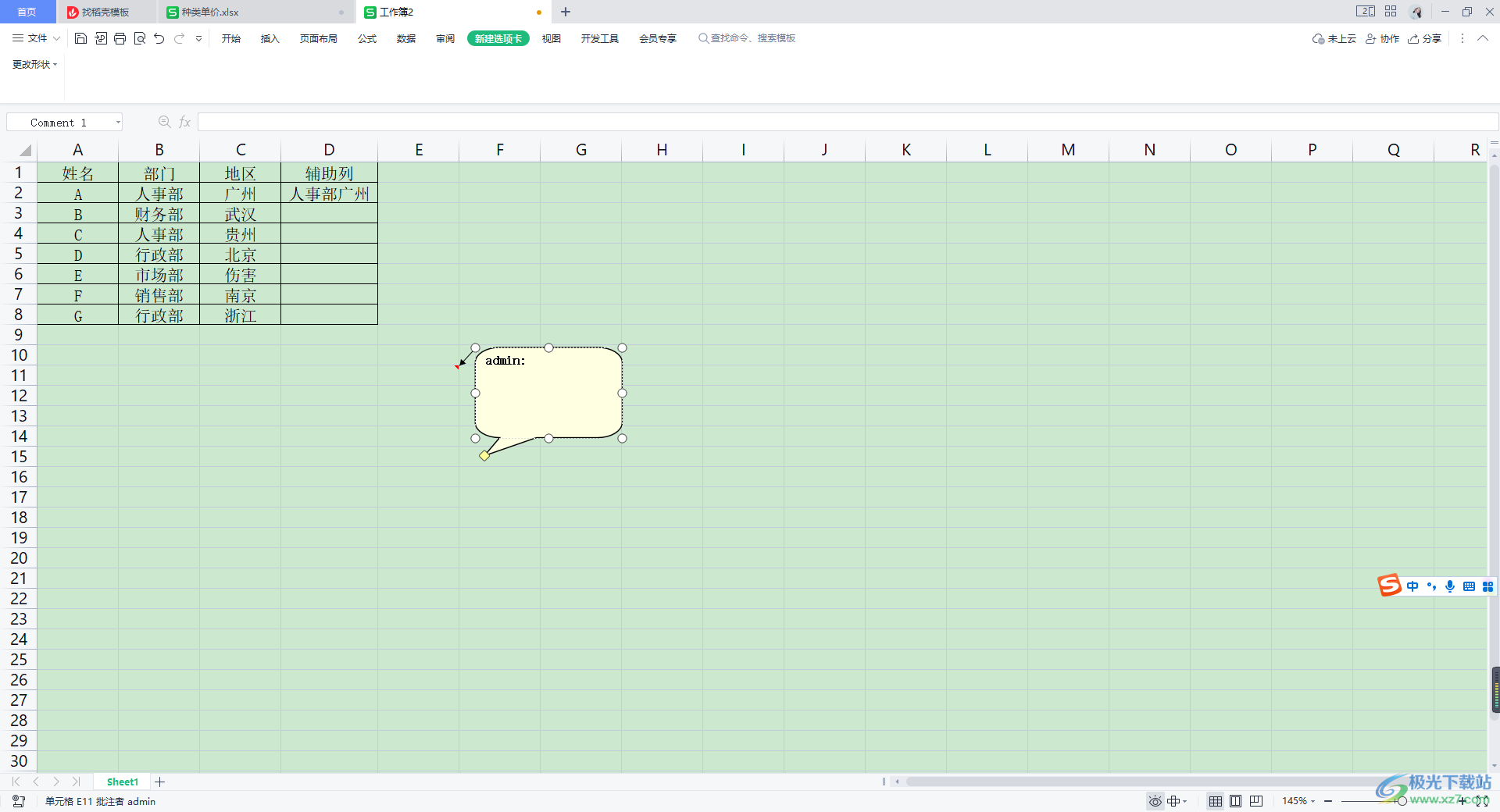
方法步驟
1.雙擊打開WPS Excel進入到該編輯工具的頁面中,你可以在該頁面中通過【審閱】選項,在審閱功能區中進行新建批注,之后想要更改批注的形狀,就需要點擊左上角的【文件】選項,再選擇【選項】進入。
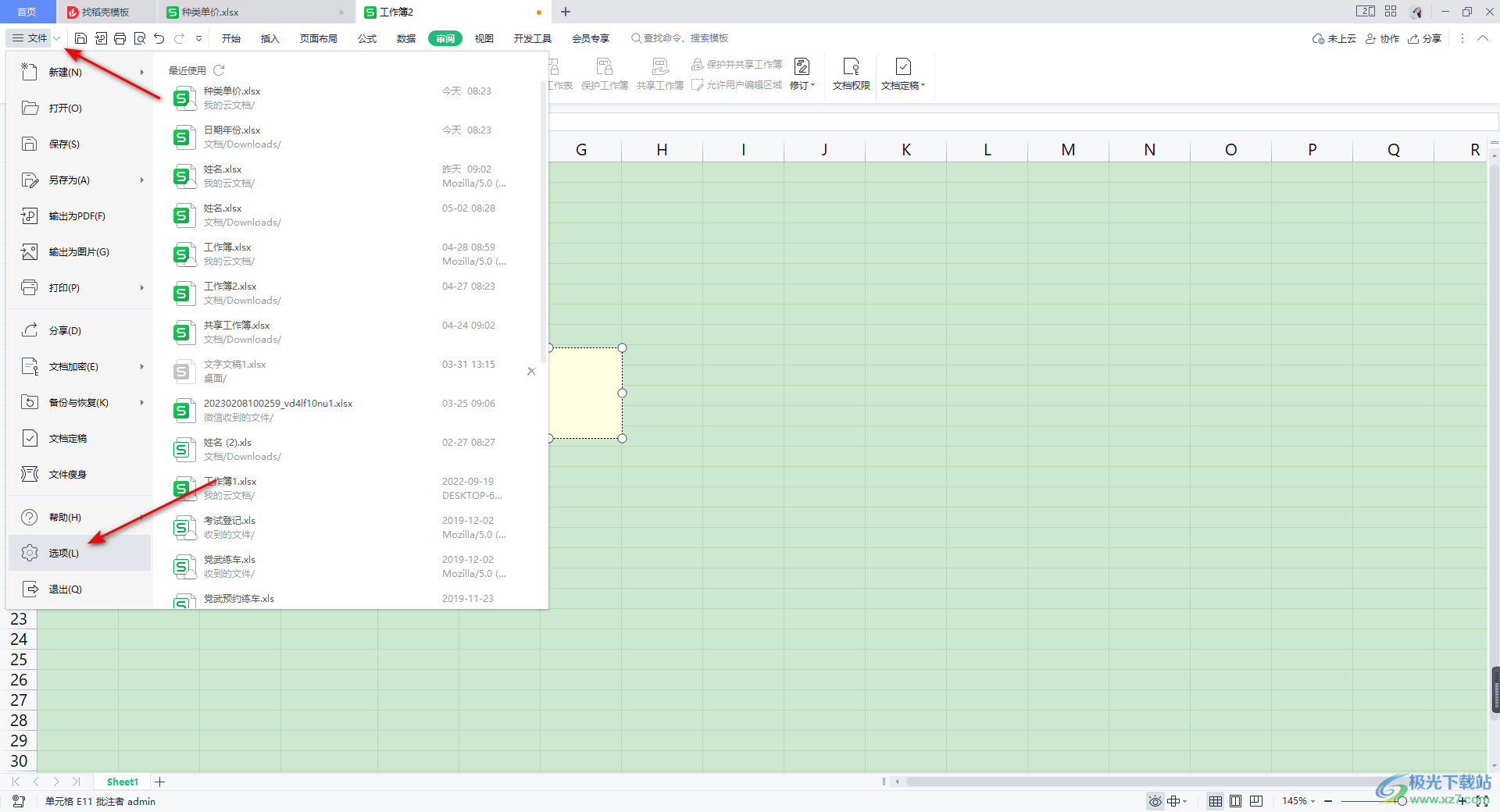
2.之后在打開的窗口中將【自定義功能區】選項進行點擊,之后在搜索框中輸入【更改】兩個字,就會搜索出關于更改的功能。
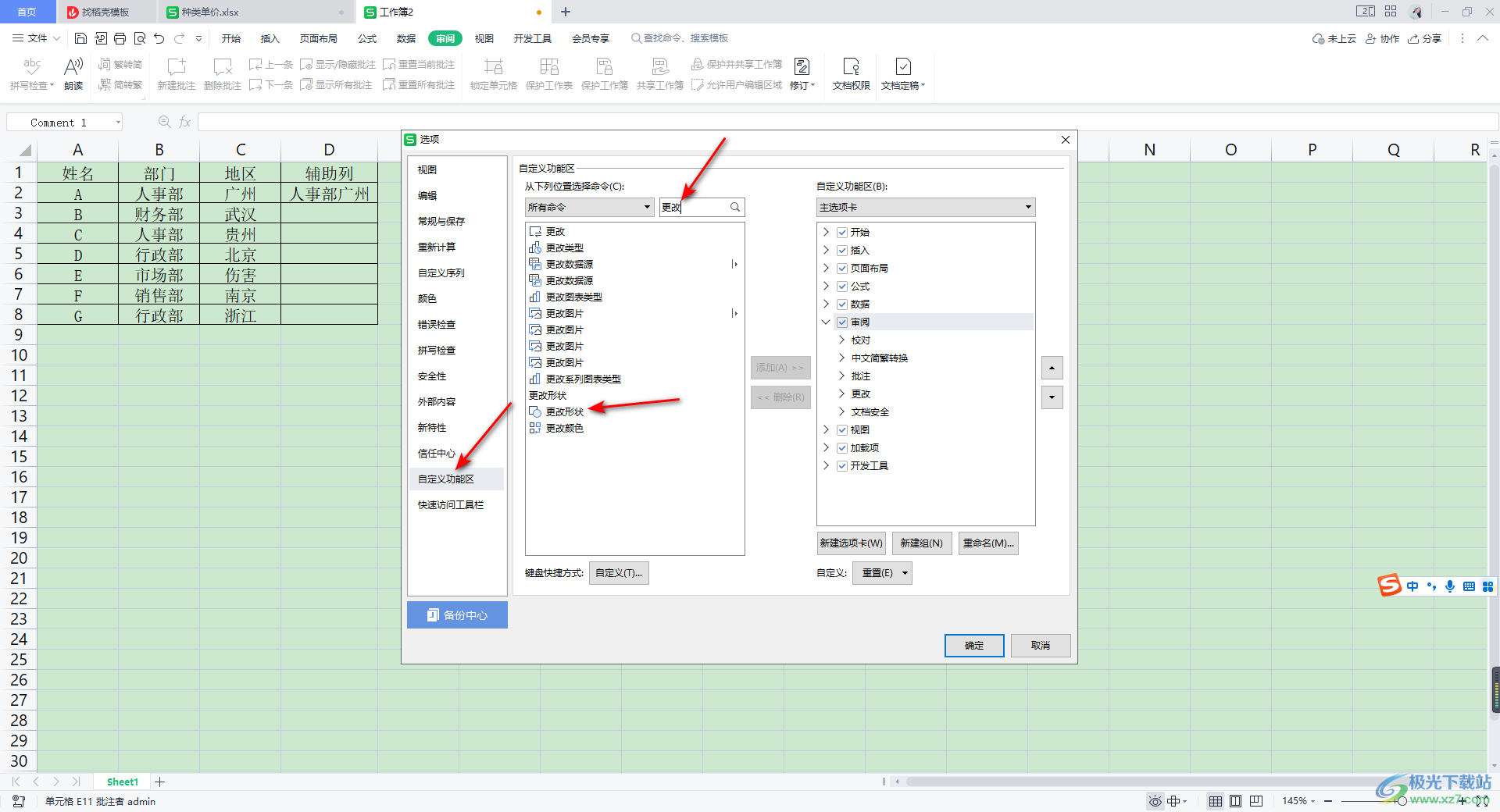
3.之后我們需要在右側點擊一下【新建選項卡】,之后再點擊【更改形狀】-【添加】按鈕,就可以將我們的更改形狀功能添加到功能區了,之后點擊頂部的確定按鈕保存設置。
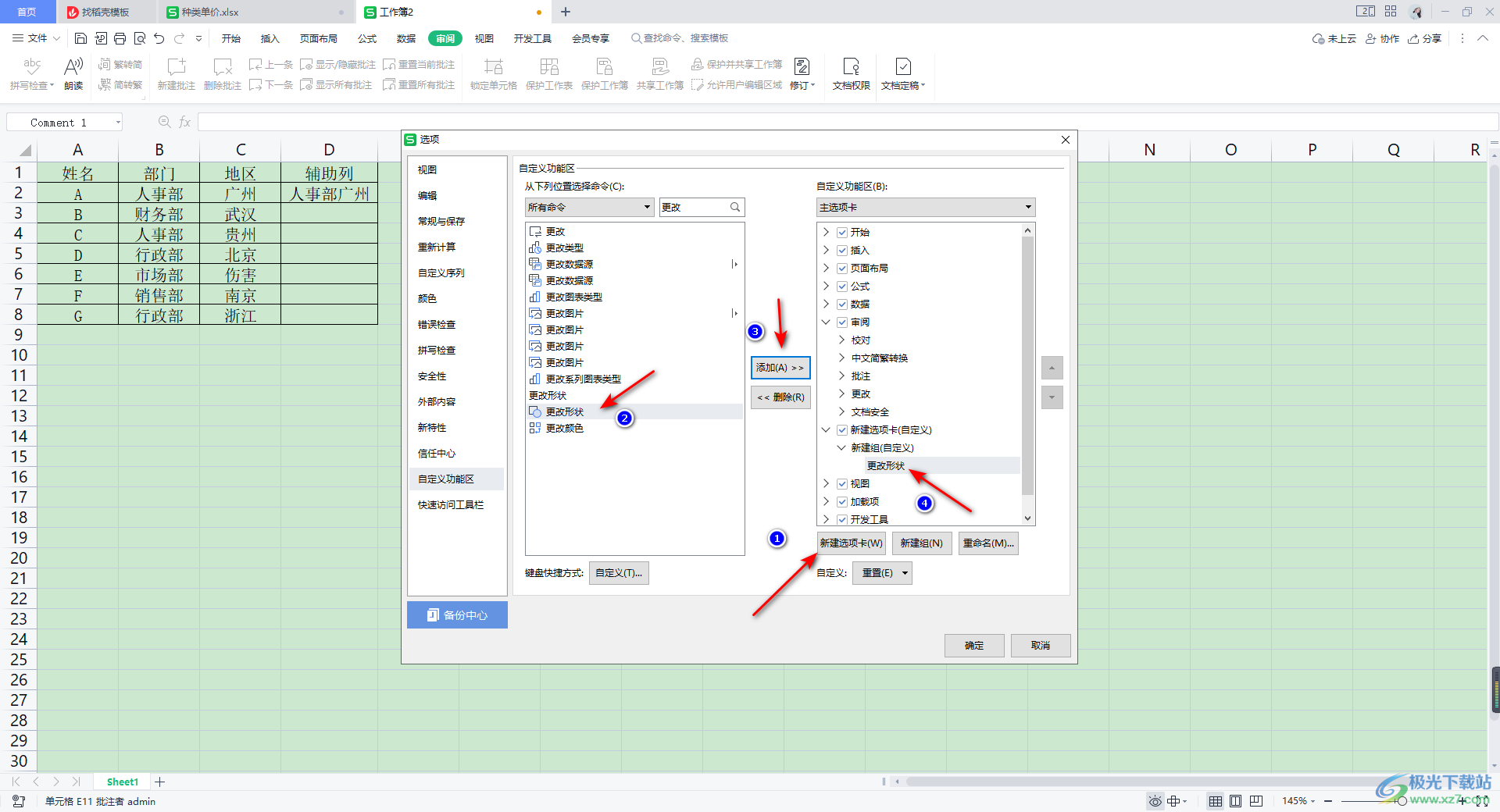
4.最后,返回到表格編輯頁面中,在該頁面中點擊【新建選項卡】,在之后工具欄中就會看到有一個【更改形狀】的功能。
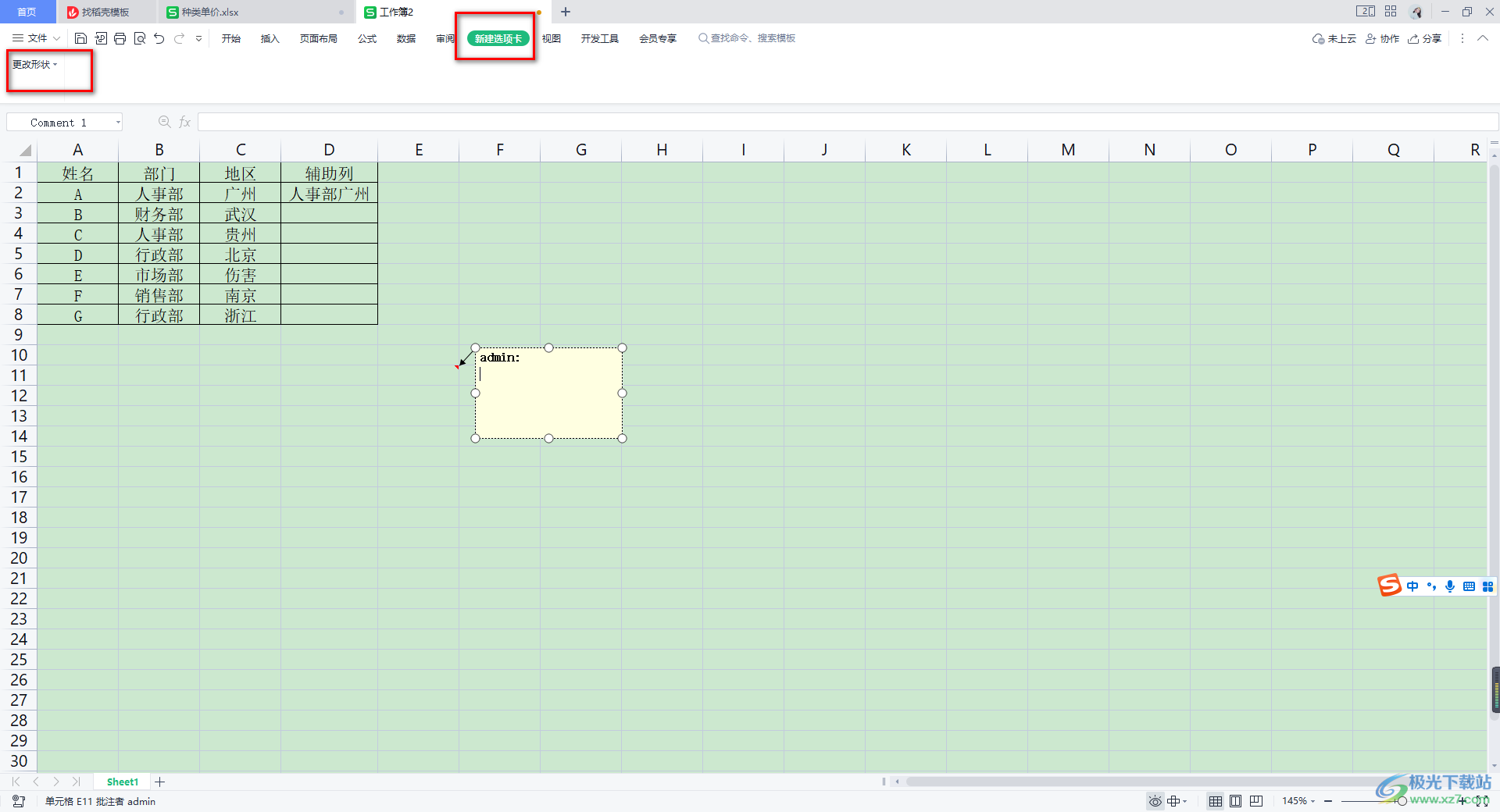
5.將【更改形狀】功能的下拉選項點擊打開,就可以選擇自己喜歡的形狀進行修改了,選擇好之后,你會看到自己剛剛添加的批注形狀已經更改了,如圖所示。
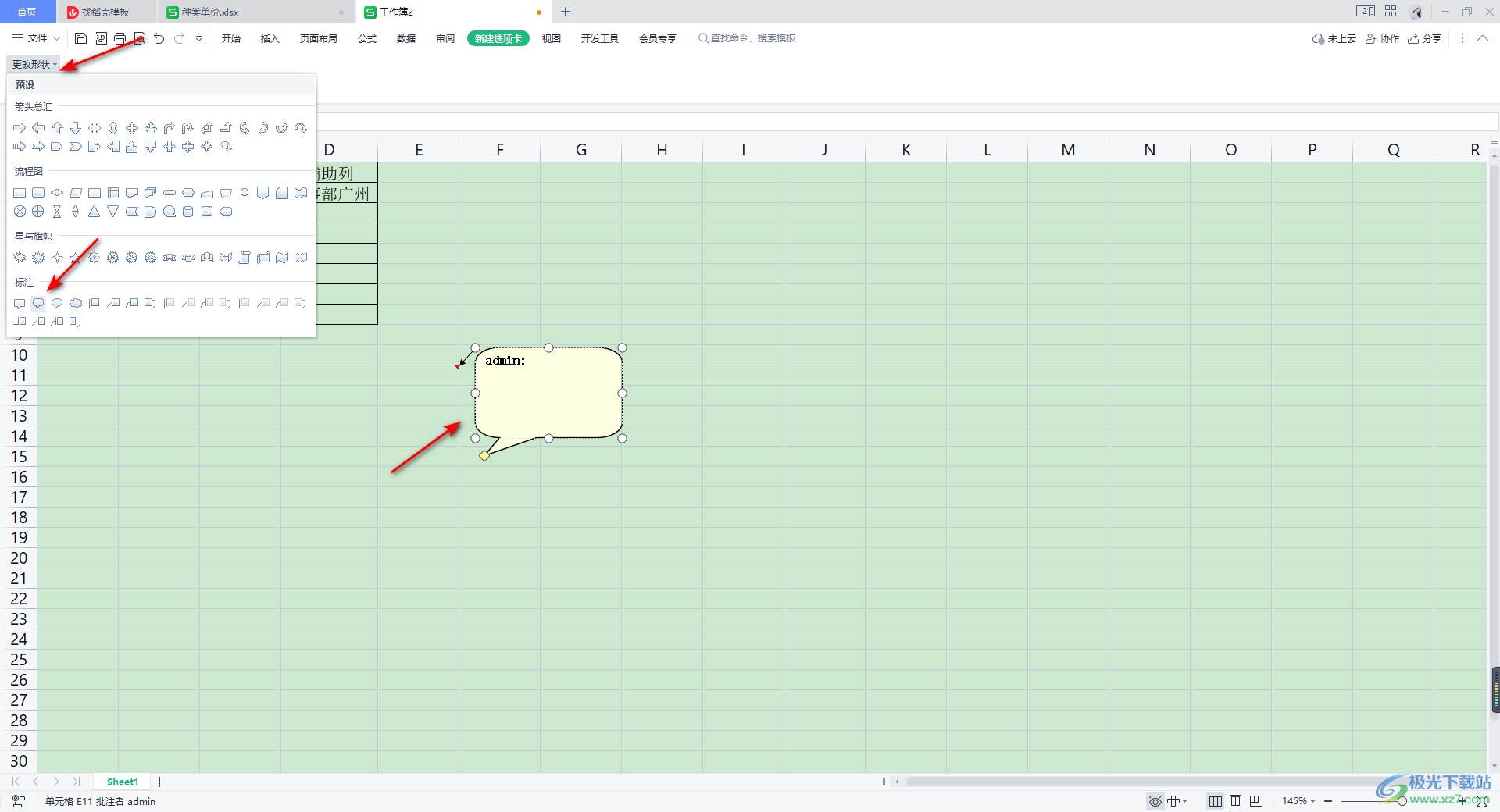
以上就是關于如何使用WPS Excel更改批注形狀的具體操作方法,我們在使用的過程中,你可以給數據進行批注的添加,添加了批注之后還可以任意的修改批注的形狀樣式,如果你不知道怎么更改形狀,那么可以按照上述方法來操作,感興趣的話可以操作試試。

大小:240.07 MB版本:v12.1.0.18608環境:WinAll
- 進入下載
相關推薦
相關下載
熱門閱覽
- 1百度網盤分享密碼暴力破解方法,怎么破解百度網盤加密鏈接
- 2keyshot6破解安裝步驟-keyshot6破解安裝教程
- 3apktool手機版使用教程-apktool使用方法
- 4mac版steam怎么設置中文 steam mac版設置中文教程
- 5抖音推薦怎么設置頁面?抖音推薦界面重新設置教程
- 6電腦怎么開啟VT 如何開啟VT的詳細教程!
- 7掌上英雄聯盟怎么注銷賬號?掌上英雄聯盟怎么退出登錄
- 8rar文件怎么打開?如何打開rar格式文件
- 9掌上wegame怎么查別人戰績?掌上wegame怎么看別人英雄聯盟戰績
- 10qq郵箱格式怎么寫?qq郵箱格式是什么樣的以及注冊英文郵箱的方法
- 11怎么安裝會聲會影x7?會聲會影x7安裝教程
- 12Word文檔中輕松實現兩行對齊?word文檔兩行文字怎么對齊?
網友評論